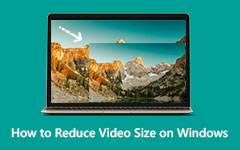Ismerje meg a legjobban használható tömörített videóformátumot
A videotömörítés napjainkban népszerűvé vált; a sok videó streaming és videó letöltő oldal térnyerésével sok ember készülékének tárhelye fogy. Tehát az emberek a legjobban tömörített videóformátumot keresik. Szerencsére léteznek listák a tömörített videóformátumokról, amelyeket használhat, ha tárhelyet szeretne menteni eszközére. És ezekben az írásokban a legjobbakat fogjuk megvitatni tömörített videoformátumok videó tömörítéshez.
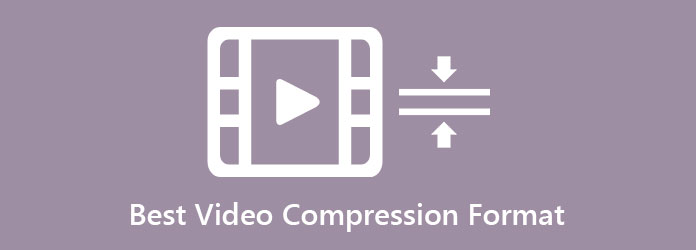
1. rész. A legjobb videótömörítési formátum
Számos videóformátum található az interneten és különböző platformokon. Mivel azonban sok videóformátum létezik, ezek is eltérő képességekkel és célokkal rendelkeznek. De honnan tudod, hogy melyik a legjobban tömörített videóformátum?
A jó videóformátum egy olyan videófájl, amelyet olyan módszerrel kódolnak és tömörítenek, ahol a fájlméret a minőség elvesztése nélkül tömörül. Számos videóformátum létezik, amelyeket veszteségmentesen tömöríthet. Ha egy fájl veszteségmentes, az azt jelenti, hogy még ha tömörít is egy fájlt, akkor sem veszíti el a minőségét vagy a vele tárolt adatokat. És ha egy fájl veszteséges, akkor már tömörítve van, és kis fájlmérettel rendelkezik. A legjobb tömörítési formátum kiválasztása azonban a követelményektől és a lejátszóeszköztől függ. Ezért az alábbiakban felsoroltuk a legjobb tömörített videóformátumot.
1. MP4
Az MP4 fájlformátum valószínűleg a leggyakoribb fájlformátum, amelyet számos médiaplatformon láthat. Sok videóval találkozhatsz a közösségi média platformokon .mp4 kiterjesztéssel. Ráadásul szinte minden médialejátszóval és eszközzel kompatibilis. És ami a tömörítést illeti, ez a videóformátum veszteség nélkül képes kisebb fájlméretre tömöríteni a videókat. Ebben a formátumban az a csodálatos, hogy az MPEG-4 és a H.264 összes verziója kompatibilis ezzel a formátummal. Ezenkívül ez a videóformátum sok online streaming webhelyen közös. Ezenkívül az MP4 formátum lehet a legkisebb videótömörítési formátum.
2.H.264
H.264, más néven MPEG-4 Part 10, Advanced Video Coding (MPEG-4 AVC). Ez a fájlformátum is a legjobban tömörített videoformátumok közé tartozik, amelyek napjainkban szabványosak. Kiváló minőségű fájlokat kínál alacsony bitsűrűséggel. És ha nem tudta volna, ha a videójának alacsony a bitsebessége, akkor kicsi a fájlmérete is, ami azt jelenti, hogy a H.264-es fájlok mérete kicsi. Ezenkívül az MP4 formátumhoz hasonlóan a H.264 fájl számos médialejátszóval és eszközzel kompatibilis. Ennek a fájlformátumnak az elsődleges célja Full HD videók és hangok rögzítése és terjesztése. A H.264 formátum a Blu-ray lemez lejátszásával is kompatibilis, mert kiváló minőségű videókat kínál.
3. DivX
A DivX emellett az egyik legjobb videofájl-tömörítési formátum, ha a legjobban tömörített formátumokat keresi. A DivX, LLC fejleszti ezt a videóformátumot, és a minőségromlás nélkül képes kis méretűre tömöríteni a videofájlokat. Ezenkívül a DivX egy fantasztikus formátum, mert egy szerkeszthető videóformátum, amelyet főként kereskedelmi környezetben használnak. A DivX fájlok három fő kodeket használnak, nevezetesen az MPEG-4 Part 2 DivX kodeket (az eredeti), a H.264/MPEG-4 AVC Plus HD kodeket és a High-Efficiency Video Coding DivX HEVC Ultra HD kodeket. Sőt, a DivX fájlok kiváló minőségű és nagy tömörítésű videokodekeikről ismertek, amelyeket a digitális videó terjesztésére használnak.
4.AVI
Ha a leginkább tömörített videóformátumról beszélünk, akkor az AVI lehet a kívánt fájl. Ez a fájltípus a sok számítógépen megtalálható szabványos fájlformátumok közé tartozik. Az AVI formátum, más néven Audio Video Interleave, kiváló minőségű multimédiás konténerformátum, miközben megőrzi a kis méretet. Sőt, különféle kodekeket és több audio- és videofájlt támogat. Az AVI-fájlok azonban nem gyakoriak sok közösségi média platformon és videó streaming webhelyen. Ez a fájl azonban megfelelő a számítógépéhez, mivel helyet takarít meg az eszközön. Kattintson ide, hogy megtudja, hogyan kell tömörítse az AVI fájlokat.
5. WMV
A WMV vagy a Windows Media Video a leggyakoribb fájlformátumok közé tartozik, és a legjobb formátum a videó tömörítésére. Sok médialejátszó támogatja ezt a fájlformátumot. A Microsoft kifejlesztette a WMV fájlt, amely a Windows Media Framework része. Ezenkívül a WMV formátum ideális fájlformátum, ha tömörített formátumot szeretne küldeni e-mailben. Ennek a videóformátumnak az a hátránya, hogy veszteséges fájlformátum.
Bár sok fájlformátum létezik, amelyet különböző online és offline platformokon láthat, nem mindegyik rendelkezik veszteségmentes tömörítéssel. Ezt az öt kiváló fájlformátumot használhatja, ha a legjobb videóformátumot keresi a tömörítéshez.
2. rész: Videók tömörítése a minőség elvesztése nélkül
Tegyük fel, hogy olyan alkalmazást keres, amely veszteségmentesen tömöríti a videókat, akkor megvan a keresett eszköz. Sokan úgy gondolják, hogy nehéz a videókat minőségromlás nélkül tömöríteni. Nem tudták, hogy a megfelelő alkalmazás használatával minőségromlás nélkül könnyedén tömöríthet bármilyen videót. Ez a rész segít megtanulni, hogyan lehet videókat tömöríteni a leghatékonyabb videótömörítő eszközzel.
Tipard Video Converter Ultimate a legjobb fájltömörítő alkalmazás, amellyel csökkentheti a videó méretét. Sokan szeretnék tömöríteni a videóikat, hogy tárhelyet takaríthassanak meg eszközeiken. Ezenkívül ezzel az eszközzel csökkentheti a videó méretét a videó méretének, felbontásának és formátumának módosításával. Ezenkívül számos fájlformátumot támogat, például MP4, AVI, WMV, DivX, MOV, MKV, VOB, WebM és 500+ további formátumot. Ezenkívül ez egy felhasználóbarát alkalmazás intuitív felhasználói felülettel. Ami még egyedülálló a Tipard Video Converter Ultimate-ben, az a számos fejlett szerkesztési formátum, beleértve a videotömörítőt, a videoösszevonást, a videó vízjel-eltávolítót, a színkorrekciót és még sok mást az Eszköztárból. Sőt, egyszerre képes kötegelt tömöríteni a videókat. Tehát, ha veszteségmentesen szeretné tömöríteni videóit, kövesse az alábbi utasításokat.
Videók veszteségmentes tömörítése a Tipard Video Converter Ultimate használatával:
1 lépésElőször töltse le Tipard Video Converter Ultimate kattintson a Letöltés alatti gombra Windows vagy Mac rendszeren. A telepítés után nyissa meg a készülékén.
2 lépésEzután a szoftver fő felhasználói felületén lépjen a Eszköztár panelt, és kattintson a Video kompresszor funkciót.
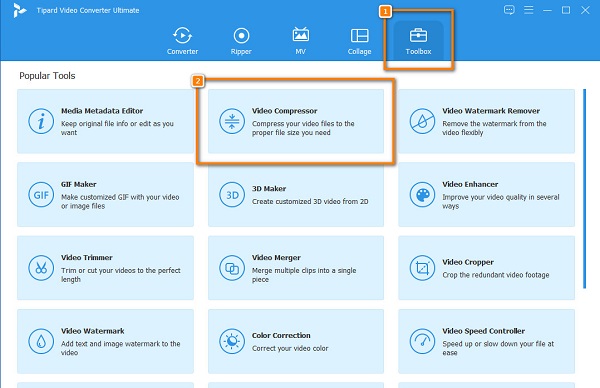
3 lépésÉs akkor jelölje be a plusz (+) aláírás gombot a tömöríteni kívánt videó feltöltéséhez.
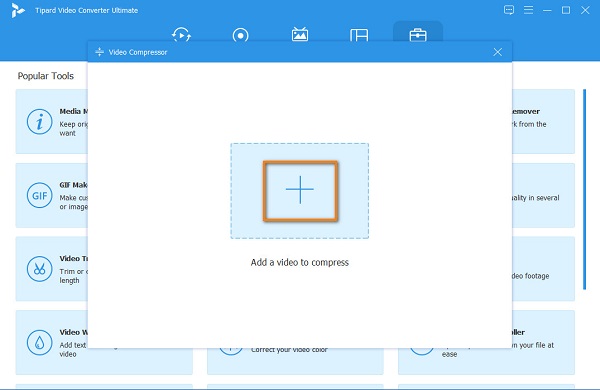
4 lépésBeállíthatod a videódat méret, formátumés felbontás az alábbi felületen Video kompresszor. A méret csökkentéséhez kattintson a gombra fel/le nyíl vagy tartsa lenyomva és húzza a csúszka balra.
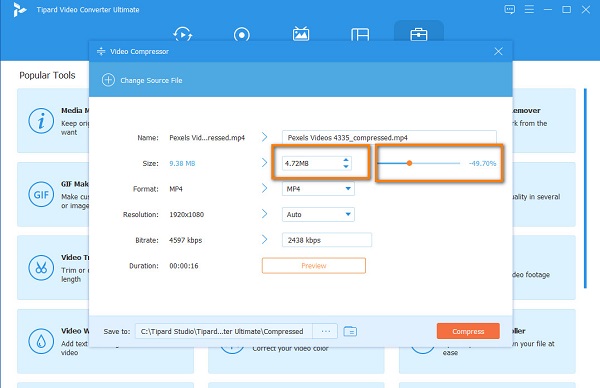
5 lépésVégül kattintson a Borogatás gombot a tömörítési folyamat elindításához. Ezután várjon néhány másodpercet, és a videó elmentődik az eszköz mappáiba.
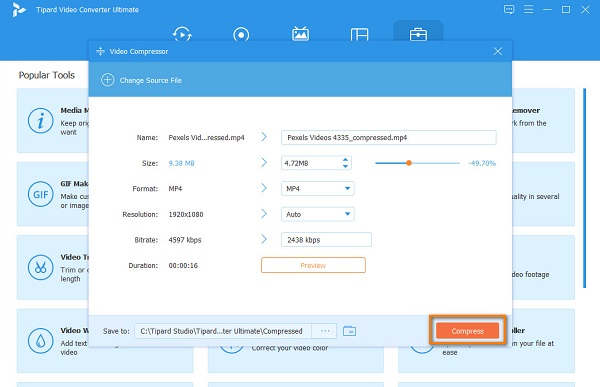
3. rész. GYIK a legjobb videótömörítési formátumról
Melyik a jobb fájlformátum, az AVI vagy az MP4?
Bár az AVI fájlformátum jobb minőségű, nagy fájlmérettel is rendelkezik. Másrészt az MP4 kisebb fájlmérettel rendelkezik, mint az AVI formátum, de gyengébb a minősége.
A MOV tömörített?
Nem. A MOV-fájlok általában tömörítetlen videókat tartalmaznak. Ez a formátum jó minőségű, de nagy fájlmérettel rendelkezik. De a jó hír az, hogy a MOV-fájlokat tömörítheti a Tipard Video Converter Ultimate.
Az FLV kisebb, mint MP4?
Ami a méretet illeti, az MP4 kisebb, mint az FLV fájlformátum, így ha olyan fájlformátumra van szüksége, amellyel helyet takaríthat meg eszközén, az MP4 a legjobb választás.
Következtetés
Most, hogy ismeri a listát videó tömörítési formátumok, kiválaszthatja a számítógépén használni kívánt legjobb formátumot. Bár ezeknek a fájloknak a használata biztosan segít helyet takarítani eszközén, használhat egy eszközt is, ha más fájlformátumokat szeretne használni. Ezért, ha egyszerűen szeretné tömöríteni a videofájlokat, töltse le Tipard Video Converter Ultimate most!